Как включить проценты на iPhone 11. Индикатор заряда батареи — способы активации

Ранее практически во всех моделях iPhone без проблем можно было включить отображение заряда батареи в %, в строке состояния. Для этого достаточно было зайти в Настройки – Аккумулятор и активировать соответствующую опцию. Но в версиях смартфона с системой камер TrueDepth (iPhone 11, 11 Pro, iPhone X, XS и XR) данная функция была упразднена. И все же есть альтернативный вариант, как включить проценты на iPhone 11 и схожих моделях. О нем мы сегодня расскажем.
Через Пункт управления
Самый простой способ. Ваш порядок действий:
- Дотроньтесь до правого «ушка» в верхней части дисплея (где находится индикатор заряда);
- Сделайте свайп вниз и выберите Пункт управления;
- Вверху справа начнет отображаться значок с показателем заряда аккумулятора в %. Пункт управления можно закрыть.
С помощью виджета
- Проведите пальцем слева направо на основном дисплее iPhone;
- Кликните на команду Изменить в открывшемся экране виджетов;
- Нажмите на значок «+» (зеленого цвета) возле виджета Элементы питания. Сам виджет должен отобразиться в верхнем участке экрана, с иконкой «-» красного оттенка;
- Снова сделайте свайп слева направо на основном дисплее, подгрузив экран виджетов. Используйте виджет Элементы питания, чтобы видеть текущий заряд аккумулятора iPhone в %.
Еще один частый вопрос пользователей «Процент заряда на iPhone 11 – как включить на всех экранах?». Ответ многих разочарует – это невозможно в принципе. Быть может, скоро разработчики устранят этот недочет, но сегодня «ушки» в данной модели не дают возможности отображать заряд в %.
Голосовой помощник
Встроенный ассистент Siri – еще один вариант, как включить проценты зарядки на iPhone 11. Вызовите голосового помощника, сказав «Эй, Сири» или несколько раз подряд нажав боковую клавишу Power. Когда голосовой помощник запустится, попросите его «Показать процент заряда батареи».
«Батарея в процентах iPhone 11 — как включить?» — вопрос популярный, но, по мнению инженеров Apple, не совсем актуальный. Изначально опция была убрана, поскольку емкость батареи в iPhone 11 была увеличена, в сравнении с предыдущими моделями. Тогда как показ % необходим в первую очередь (так считают инженеры Apple) тем людям, кто активно использует смартфон и сажает батарею. Мнение спорное, но факт остается фактом – варианты, как включить проценты на iPhone, сводятся лишь к озвученным выше методам, любые другие альтернативы отсутствуют. Надеемся, что упомянутых способов будет достаточно для ваших задач.
Показать процент заряда батареи с iOS 16
Прежде всего, вам нужна iOS 16. Вот как установить iOS 16 на свой iPhone.
Программы для Windows, мобильные приложения, игры — ВСЁ БЕСПЛАТНО, в нашем закрытом телеграмм канале — Подписывайтесь:)
Если у вас установлена iOS 16, активация значка процента заряда батареи не может быть проще. Откройте приложение «Настройки» (значок показывает несколько серых шестеренок), проведите пальцем вниз и коснитесь «Аккумулятор». Коснитесь переключателя с надписью «Процент заряда батареи», и вы увидите, что значок батареи в правом верхнем углу экрана теперь показывает число внутри.
Процент не занимает дополнительного места; он накладывается на существующий значок.
Литейный завод
Что такое уровень в айфоне
Скорее всего, новые и неопытные пользователи операционных систем iOS и смартфонов iPhone не знают о том, что на их устройствах есть предустановленное приложение под названием «Рулетка». Использовать его можно по-разному, но помимо основного функционала рулетки оно содержит еще опцию «Уровень», речь о которой пойдет дальше.
Программа «Рулетка» позволяет измерить параметры реальных объектов окружающего мира при помощи стандартной камеры гаджета. Основано измерение на технологии дополненной реальности. Оно не только выполняет фотозахват объекта, но и показывает значение его ширины, длины или высоты прямо на экране.
Важно! Перед тем как пользоваться приложением, необходимо убедиться, что на телефоне установлена операционная система iOS 12 версии. Доступна она на новых смартфонах, на устройствах iPhone SE и iPhone 6s, а также на айпадах пятого и более поздних поколений
Помимо основного функционала, в программе «Рулетка» имеется инструмент, который помогает выравнивать вертикальные объекты. К примеру, это может быть рамка для фотографии или плоская поверхность стола. Изначально функция была доступна в приложении «Компас», где помимо определения севера, юга, запада и востока имелась возможность определять уровень наклона объекта с помощью встроенного гироскопа электронного типа. В новых обновлениях разработчики перенесли функционал измерителя углов в приложение «Рулетка».
Где находится уровень в айфоне 7 и других моделях
Как уже было сказано, изначально функция измерителя кривизны поверхности располагалась в приложении «Компас», но потом ее перенесли в другое место – предустановленную программу «Рулетка». На любом айфоне или айпаде, который подходит по техническим и программным требованиям для установки операционной системы iOS версии 12, программа будет работать без нареканий и располагаться только в одном месте – в «Рулетке».
Если говорить по поводу работы, то все на самом деле может оказаться не так гладко. Если встроенный гироскоп смартфона был поврежден ударом об землю или в корпус телефона когда-то попадала влага, которая, как казалось, не причинила особого вреда устройству и его комплектующим, то модуль может работать не совсем корректно.
Важно! Необходимо всегда бережно относиться к своему телефону и не бросать его даже на мягкие поверхности. В противном случае это может стать причиной отказа или неправильной работы тех или иных модулей
Возможные проблемы при использовании уровня в айфоне
Техника техникой, а подобные приложения никогда не могут быть более точным, чем профессиональное оборудование. Каждый телефон, как показала практика, обладает своим смещением по углу, пусть и небольшим. Об этом отписалось сразу же несколько человек после введения функции «Уровень» в эксплуатацию на новом девайсе. Возможно, это заводской брак или неточности в округлении результатов и непосредственном измерении. Погрешность может быть разной. Некоторые говорят, что у них она составляет 2 градуса, а некоторым не повезло еще больше, ведь по сравнению с нормальным гироскопом их айфон или айпад врет на целых 4 или даже 6 градусов.
Таким образом, было рассмотрено, что такое программа «Уровень» на айфоне, как пользоваться ею и какие ошибки могут возникнуть при проведении измерений. Открыть ее просто, а сделать замеры еще проще.
Источники
- https://tarifkin.ru/mobilnye-sovety/kak-sdelat-na-ajfone-zaryad-v-protsentah
- https://lavnik.net/kak-vklyuchit-otobrazhenie-zaryada-batarei-v-protsentah-na-android-i-ios
- https://iphone-gps.ru/iphone/kak-na-iphone-x-ustanovit-uroven-zaryada-akkumulyatora-v-procentax
- https://IT-here.ru/instruktsii/kak-uznat-zaryad-batarei-v-protsentah-na-iphone-12-i-iphone-12-pro-vse-sposoby/
- https://a-apple.ru/android-ios/oshibki/kak-na-iphone-x-sdelat-zaryad-v-protsentah
- https://SmartPhonus.com/%D0%BA%D0%B0%D0%BA-%D0%BF%D0%BE%D1%81%D1%82%D0%B0%D0%B2%D0%B8%D1%82%D1%8C-%D0%BF%D1%80%D0%BE%D1%86%D0%B5%D0%BD%D1%82%D1%8B-%D0%B7%D0%B0%D1%80%D1%8F%D0%B4%D0%BA%D0%B8-%D0%BD%D0%B0-iphone/
- https://applemix.ru/2019/12/29/kak-pokazat-zaryad-v-protsentah-na-iphone.html
- https://SmartPhonus.com/%D0%BA%D0%B0%D0%BA%D0%B0%D1%8F-%D0%B5%D0%BC%D0%BA%D0%BE%D1%81%D1%82%D1%8C-%D0%B0%D0%BA%D0%BA%D1%83%D0%BC%D1%83%D0%BB%D1%8F%D1%82%D0%BE%D1%80%D0%B0-iphone-%D0%B2-mah/
- https://iphone-gps.ru/iphone/kakaya-emkost-akkumulyatora-u-iphone-x
- https://remontka.pro/battery-percent-android/
- https://SmartPhonus.com/%D0%BF%D1%80%D0%BE%D1%86%D0%B5%D0%BD%D1%82%D1%8B-%D0%B7%D0%B0%D1%80%D1%8F%D0%B4%D0%BA%D0%B8-%D0%B1%D0%B0%D1%82%D0%B0%D1%80%D0%B5%D0%B8-%D0%BD%D0%B0-android/
- https://spravkapc.ru/telefony-android-i-ios/kak-vkluchit-procent-zariadki-batarei-v-procentah-android.html
- https://mirinfo.ru/ios/uroven-v-ayfone.html
Как тогда смотреть заряд на iPhone 11 / XS / XR / X в процентах
Разберем 5 способов для решения проблемы с зарядами в процентах на iPhone 11 / XS / XR / X.
Способ 1: просмотр заряда в процентах в центре управления
- Чтобы посмотреть заряд iPhone в процентах, вам нужно просто провести сверху вниз по экрану вашего девайса.
- После этого откроется центр управления.
- Сверху справа вы увидите проценты заряда вашего iPhone.
Способ 2: смотреть заряд в процентах на виджете
- Для этого нужно просто смахнуть главный экран слева направо и нажать пункт «Изменить» внизу.
- Затем выбираем в большом списке добавления виджетов «Элементы управления».
- Сохраняем.
- Теперь вы можете просматривать нужную информацию о заряде в меню слева.
Способ 3: виджет отображения статуса заряда подключенных устройств
В iOS 14 появилась возможность добавлять виджеты прямо на рабочий стол. Конечно, это не 100% выход, но тоже удобно. Если вы уже обновились до iOS 14, можете воспользоваться этим способом.
- Открываем меню вижетов (просто долгим тапом заставляем все приложения на рабочем столе «дрожать»).
- Затем нажимаем в левом верхнем углу «Добавить».
- Ищем виджет батареи.
- Выбираем внешний вид, который хотим видеть у себя на главном экране.
- Добавляем, сохраняем.
- Пользуемся.
Способ 4: спросите у Siri
Просто спросите у Siri, сколько у вас осталось заряда аккумулятора. Она любезно расскажет вам о состоянии вашей батареи в диалоговом окне.
Способ 5: зарядка
Еще один универсальный способ увидеть заряд iPhone в процентах — просто поставить его на зарядку. Тогда на экране блокировки вам будет отображаться такой нужный процент. Главное — не увлекаться таким подключением. Иногда проще просто смахнуть и открыть центр управления.
Да, вот такую простую, но и в то же время сложную проблему нам подкинули в Apple. Не совсем удобно постоянно смотреть проценты в центре управления, тем не менее, это хоть какой-то выход, чтобы быть в курсе состояния аккумулятора.
Не забывайте, что вы всегда можете обратиться в наш специализированный сервисный центр iLab, если у вас возникли проблемы с техникой Apple.
Модели и способы показа заряда в процентах
| Модель | Емкость аккумулятора | Способы вывода процентов на экран |
| iPhone 5 | 1440 мАч | Виджет, пункт управления, настройки, сири |
| iPhone 5с | 1510 мАч | Виджет, пункт управления, настройки, сири |
| iPhone 5s | 1560 мАч | Виджет, пункт управления, настройки, сири |
| iPhone 6 | 1810 мАч | Виджет, пункт управления, настройки, сири |
| iPhone 6 plus | 2915 мАч | Виджет, пункт управления, настройки, сири |
| iPhone 6s | 1715 мАч | Виджет, пункт управления, настройки, сири |
| iPhone 6s plus | 2750 мАч | Виджет, пункт управления, настройки, сири |
| iPhone 7 | 1960 мАч | Виджет, пункт управления, настройки, сири |
| iPhone 7 plus | 2900 мАч | Виджет, пункт управления, настройки, сири |
| iPhone 8 | 1821 мАч | Виджет, пункт управления, сири |
| iPhone 8 plus | 2675 мАч | Виджет, пункт управления, сири |
| iPhone X | 2716 мАч | Пункт управления, сири |
| iPhone XS | 2658 мАч | Пункт управления, сири |
| iPhone XS MAx | 3174 мАч | Пункт управления, сири |
| iPhone XR | 2942 мАч | Пункт управления, сири |
Как в Айфоне включить отображение заряда в процентах
Мобильные телефоны, снабженные аккумуляторными батареями (АКБ), требуют регулярной подзарядки. Символический значок батарейки, находящийся в правом верхнем углу дисплея, показывает уровень ее наполнения. Но «на глаз» трудно определить, каков точный уровень энергии. Пользователи часто интересуются, как в Айфоне поставить заряд в процентах. Рассмотрим этот вопрос подробнее, тем более что такие способы существуют и сделать настройку функции просто даже неопытным владельцам смартфонов.
Статья берет во внимание все современные модели iPhone, начиная от 4-ой модели до 10-ой
Редактирование экрана блокировки
Если вы знакомы с интерфейсами редактирования виджета и главного экрана, редактирование экрана блокировки в iOS 16 практически не отличается. Вы можете получить доступ ко всем элементам управления для экспериментов, разблокировав свой iPhone с помощью Face ID или Touch ID, проведя пальцем вниз, если вы еще не находитесь на экране блокировки, а затем долго нажимая на дисплей.
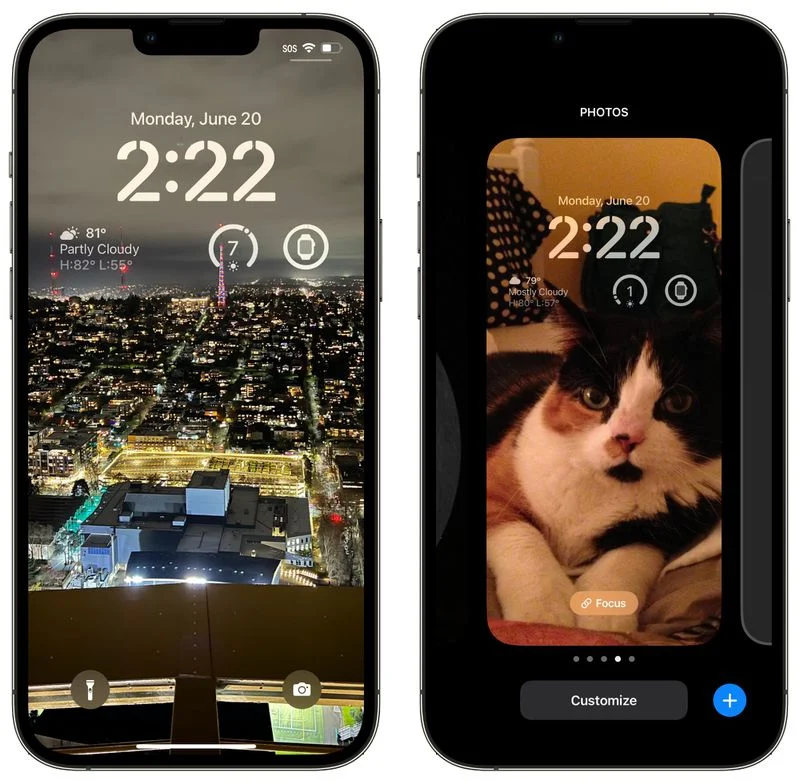
Оттуда вы можете нажать кнопку «+», чтобы создать новый экран блокировки, или нажать «Настроить», чтобы настроить текущий экран блокировки. Вы можете выбрать разные обои, цвета и виджеты, о которых мы расскажем ниже.
Вы также можете прокручивать свои экраны блокировки, если вы уже создали несколько и хотите изменить их. Когда вы закончите со всеми своими настройками, просто проведите пальцем вверх или нажмите, чтобы выйти и вернуться к своему новому индивидуальному экрану блокировки.
- Как настроить экран блокировки
- Как создать новый экран блокировки iPhone
- Как удалить обои с экрана блокировки
Службы геолокации
В iPhone огромный перечень системных служб геолокации, которые необходимо отключить. Перейдем в Настройки — Конфиденциальность — Службы геолокации.
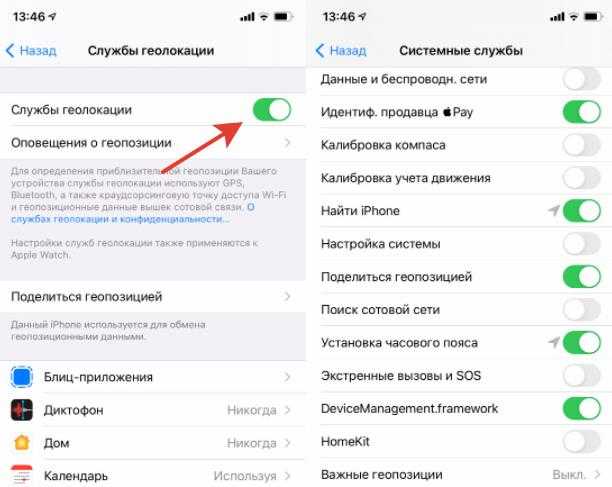
Конкретно по каждой службе, что можно отключать:
- Геопредложения — рекламная служба, отвечает за поисковые рекомендации в зависимости от вашего месторасположения.
- Геопредупреждения — выводит напоминания в зависимости от вашего месторасположения. Например, если добавили напоминалку при подходе к магазину «Купить молоко».
- Данные и беспроводные сети — повышает производительность bluetooth, wi-fi и чипа UWB. Не отключайте!
- Идентификация продавца ApplePay — нужна только если пользуетесь платежной системой Apple.
- Калибровка компаса — используя карты, при вращении отображается направление, куда вы смотрите. Благодаря калибровке компаса будет меньше задержка, и для отображения направлений не нужно куда-то идти, чтобы записался трек. Функция очень полезна для навигации. Не отключайте!
- Калибровка учета движения — нужна для корректной работы шагомера или высотомера. Если занимаетесь спортом со смартфоном или есть AppleWatch, то отключать не надо. Если вы не спортивный человек, и разные метрики вам не нужны, то смело отключайте.
- Найти iPhone — нужен, чтобы дистанционно отключить смартфон в случае утери. Не отключайте!
- Настройка системы — ваш iPhone будет персонализировать интерфейс, функции и настройки, используя вашу геолокацию. Например, для автоматического включения smart-зарядки, когда вы находитесь дома. Не отключайте!
- Поделиться геопозицией — можно отправить 1 раз или постоянно передавать свою текущую геопозицию другим пользователям в определенных приложениях. Например, в Сообщениях или Локаторе. Отключение никак не влияет на функцию «Найти iPhone».
- Поиск сотовой сети — собирает данные о сотовых вышках с уровнем сигнала и вашим месторасположением, после чего эти данные отправляются в Apple, а затем к операторам для улучшения покрытия сети. Отключаем!
- Установка часового пояса — сервис при помощи GPS узнает ваше местоположение и правильно устанавливает часовой пояс. Можно отключить.
- Экстремальные вызовы и SOS — функция нужна для передачи вашего точного месторасположения при звонке спасателям или выбранным контактам на случай чрезвычайного происшествия. Если ее отключить, то определить ваше месторасположение получится, но уже только по ближайшей вышке сотовой сети, что может увеличить радиус поиска в разы. Не отключать!
- DeviceManagement.framework — позволяет администраторам удаленно настраивать зарегистрированное устройство. Функция нужна для школ и организаций. Отключаем!.
- HomeKit — телефон будет использовать вашу геопозицию для включения/отключения аксессуаров в момент вашего прибытия в определенное место. Например, для включения света, когда вы приходите домой. У меня нет HomeKit — отключаю!
- Важные геопозиции (функция защищена паролем). Ваш iPhone и устройства, подключенные к iCloud, будут отслеживать, какие места вы посетили недавно. А также как часто вы бываете в определенных местах и сколько времени там проводите, чтобы знать, какие геопозиции значимы конкретно для вас. Отключаем!
Далее весь раздел «Совершенствование продукта» можно смело отключать. Это данные, которые собираются компанией Apple.
Как в Айфоне включить отображение заряда в процентах
Мобильные телефоны, снабженные аккумуляторными батареями (АКБ), требуют регулярной подзарядки. Символический значок батарейки, находящийся в правом верхнем углу дисплея, показывает уровень ее наполнения. Но «на глаз» трудно определить, каков точный уровень энергии. Пользователи часто интересуются, как в Айфоне поставить заряд в процентах. Рассмотрим этот вопрос подробнее, тем более что такие способы существуют и сделать настройку функции просто даже неопытным владельцам смартфонов.
Статья берет во внимание все современные модели iPhone, начиная от 4-ой модели до 10-ой
Экраны блокировки и режим фокусировки
Каждый отдельный экран блокировки, который вы создаете, может быть связан с другим режимом фокусировки в iOS 16. Для этого откройте интерфейс блокировки экрана, нажав и удерживая на разблокированном экране блокировки iPhone, выделите экран блокировки по вашему выбору, а затем нажмите «Фокус», чтобы выбрать, с каким режимом фокусировки связать экран блокировки.
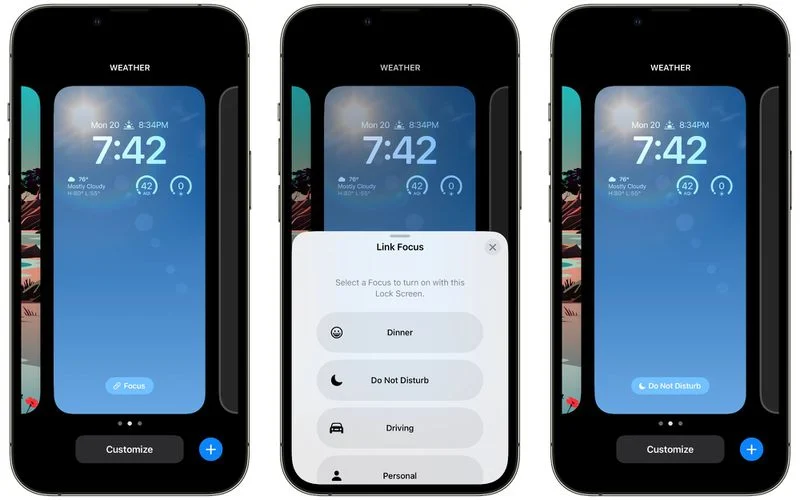
После этого внизу экрана блокировки появится небольшой значок, который позволит вам узнать, с каким фокусом он связан.
- Как установить уникальный экран блокировки для вашего режима фокусировки
- Как автоматически переключаться на экран блокировки в установленное время
- Как автоматически переключать экраны блокировки в заданном месте
Как проверить состояние аккумулятора iPhone или iPad на компьютере с Windows
Если вы используете ноутбук или ПК с Windows, один из самых удобных вариантов — менеджер для работы с iOS‑устройствами iMazing. Он платный, но имеет пробный период, которого будет более чем достаточно для проверки. Приложение предназначено для резервного копирования и синхронизации iPhone и iPad, но также показывает массу различной информации, включая состояние аккумулятора.
Выберите в боковой панели iPhone или iPad, а затем кликните значок «i» рядом с изображением устройства.
Найдите в списке параметров строку Battery Charge Cycles — это и есть количество циклов заряда. Чуть выше указаны заводская (Battery Design Max Charge) и текущая (Battery Effective Max Charge) ёмкости.
Настройка времени
Выбрав обои экрана блокировки, вы можете настроить все остальное на экране блокировки, включая шрифт и цвет отображаемого времени. На любых обоях экрана блокировки вы нажимаете «Настроить», а затем нажимаете на поле, которое примерно соответствует времени, чтобы изменить дизайн.
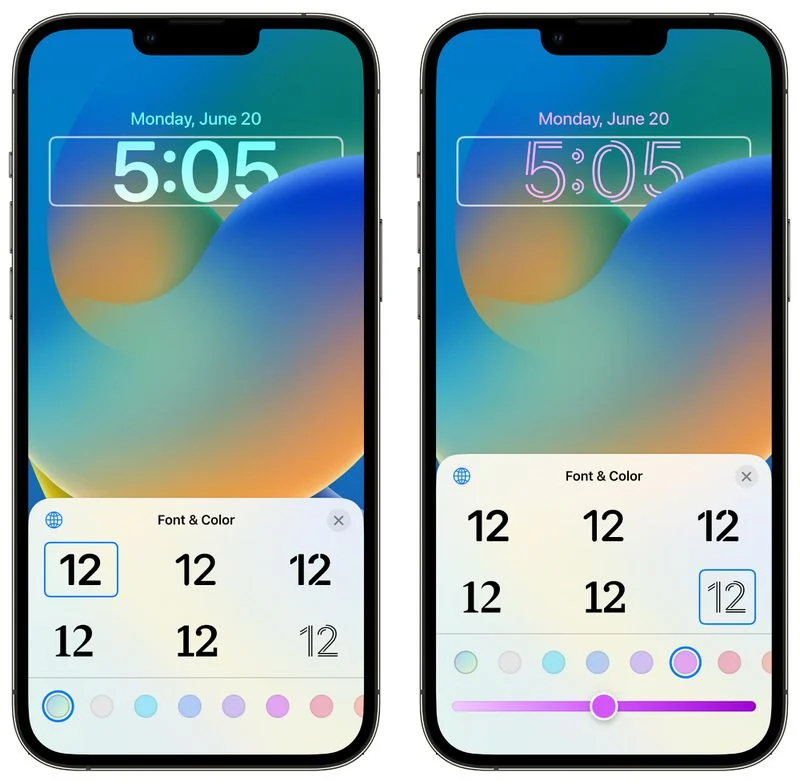
Вы можете выбрать один из нескольких разных шрифтов и, в зависимости от экрана блокировки, выбор цветов. Большинство экранов блокировки поддерживают любой цвет, но есть несколько вариантов, разработанных Apple, которые менее настраиваемые.
Как и в большинстве вариантов цвета, вы можете выбрать один из предварительно выбранных цветов или использовать цветовой круг, чтобы выбрать любой цвет, который вам нравится.
После того, как вы выбрали предпочтительный дизайн на данный момент, вы можете нажать «x», чтобы завершить настройку экрана блокировки.
- Как изменить стиль часов на экране блокировки iPhone
- Как изменить часы экрана блокировки на арабские цифры
Что делать, если ваш iPhone не поддерживает эту функцию?
Это кажется почти оскорбительно простым, не так ли? К сожалению, не всем владельцам iPhone это покажется таким простым.
Прежде всего, не на все iPhone можно установить iOS 16. Мы перечислили iPhone, совместимые с iOS-16, в отдельной статье, но главные новости заключаются в том, что iPhone 7, 6s и SE первого поколения все пропустили. По сути, вам нужен iPhone 8 или новее. (Однако, если у вас есть iPhone SE или другой телефон с более низким разрешением, новости хороши в других отношениях — см. следующий раздел.)
Но даже некоторые из телефонов, которые Можно установить iOS 16 не получит эту конкретную функцию. Как мы сообщали в нашей новостной статье, посвященной объявлению, индикатор процента заряда батареи недоступен на iPhone XR, 11, 12 mini и 13 mini. (Мы подозреваем, что мини-айфоны и устройства с ЖК-дисплеями не имеют достаточного разрешения, чтобы сделать мелкий текст настолько четким, насколько этого хотелось бы Apple.)
Короче говоря, вам нужен один из следующих телефонов, чтобы получить функцию процента заряда батареи:
- Айфон 14 Про Макс
- айфон 14 про
- айфон 14 плюс
- айфон 14
- Айфон 13 Про Макс
- айфон 13 про
- айфон 13
- Айфон 12 Про Макс
- айфон 12 про
- айфон 12
- Айфон 11 Про Макс
- Айфон 11 Про
- айфон хз макс
- айфон хз
- айфон х
Однако, если в вашем телефоне отсутствует новая функция, есть обходные пути.
Один из способов быстро увидеть точный процент заряда батареи — провести пальцем вниз с правой стороны верхнего края и открыть Центр управления. Над различными элементами управления и переключателями на этом экране вы увидите, что строка состояния была опущена сверху, и теперь в ней достаточно места, чтобы развернуть состояние батареи в графическом виде и в процентах.
(Обратите внимание, что это характерно для телефонов с надрезом. Другие iPhone размывают верхнюю строку состояния в Центре управления
Опять же, см. следующий раздел для получения информации об iPhone до надреза.)
И есть другие методы, которые вы можете использовать для достижения того же результата.
Каждый раз, когда вы подключаете iPhone к источнику зарядки, появляется график, показывающий текущий процент заряда батареи. И здесь тоже может помочь недооцененная Siri: просто скажите «Какой у меня процент заряда батареи?» (или даже просто «Что у меня за батарея?»), и он/она скажет вам.
Наконец, можем ли мы порекомендовать использовать виджет батареи? Нажмите и удерживайте домашнюю страницу, а затем нажмите значок плюса в левом верхнем углу. Вы увидите ряд виджетов, которые можно добавить на эту страницу. Ищи Батареи. Средняя и большая версии этого виджета показывают точный процент для вашего iPhone, а также для других подключенных устройств.
Как увеличить срок жизни аккумулятора Аирподс
Эффективных и рекомендованных самой компанией Apple способов не существует. Кроме того, аккумулятор у AirPods не заменяемый, так что этот гаджет сделан с расчетом на частую (как минимум с интервалом в 2–3 года) замену. Некоторые пользователи выполняют «калибровку» аккумулятора, но серьезной результативности метод не имеет.
Алгоритм:
- Поместите наушники в кейс, закройте его и зажмите заднюю кнопку, чтобы индикатор побелел. Выждите 10 секунд и отпустите.
- Разрядите наушники и кейс в ноль, зарядите.
По отзывам пользователей, это добавляет до 30–40 минут к длительности прослушивания музыки у старых AirPods, однако технически на состояние аккумулятора такая «калибровка» влияния не оказывает и эффект временный.
В анонсированной на WWDC20 iOS14 для AirPods обещают сделать такую же оптимизированную зарядку, как для айфонов. Это может затормозить износ аккумулятора кейса. Пока же обновление не вышло, Apple советует заряжать кейс не дольше 4 часов (не ставить на ночь), а также исключить перегрева или переохлаждения AirPods: все как для айфонов. Также лучше использовать для разговора лишь 1 наушник – второй держать в чехле, и слушать музыку на средней или минимальной громкости.
Вячеслав
Несколько лет работал в салонах сотовой связи двух крупных операторов. Хорошо разбираюсь в тарифах и вижу все подводные камни. Люблю гаджеты, особенно на Android.
Задать вопрос
Вопрос эксперту
Как понять, естественная потеря емкости аккумулятора у моих AirPods или есть какой-то брак?
Обычно это нормальное явление. Разница до 10% допустима. Если она больше и достигает 30–40%, стоит обратиться в сервисный центр: возможно попался бракованный товар. Если гарантия не вышла, наушники будут заменены.
Периодически один наушник ставится на зарядку, а второй нет. Отображается как работающий, хотя уже давно не в ушах. Почему так?
Возможно загрязнились контакты в кейсе: протрите их полусухой ватной палочкой, смоченной в спирте. Только аккуратно – не заливайте жидкость. Попробуйте «перезагрузить» кейс через кнопку и белую индикацию. Если не сработало, обратитесь в АСЦ.
Можно ли просмотреть заряд AirPods на компьютере?
Такая функция есть в macOS. Когда наушники подключены к Маку, нужно найти значок Bluetooth в строке состояния (сверху), навести курсор в выпавшем списке на строку «AirPods» и дождаться появления информации о каждом наушнике отдельно. Чтобы увидеть состояние кейса, его нужно открыть.
4.5/5 — (30 голосов)
Просмотр уровня заряда батареи устройств Bluetooth на Android
Чтобы проверить уровень заряда Bluetooth-устройств на Android, вам необходимо загрузить приложение BatON из Play Маркета. Приложение не требует каких-либо корней или изменений — вы можете просто установить его на свой телефон так же, как и любой другой.
Загрузить BatON из Play Маркета
После запуска приложения она может запрашивать различные типы разрешений, включая разрешения на доступ. Это необходимо, потому что API, отвечающий за Bluetooth, является частью функции определения местоположения, и без него приложение не сможет прочитать уровень заряда батареи. Поэтому вы должны согласиться со всеми правами.
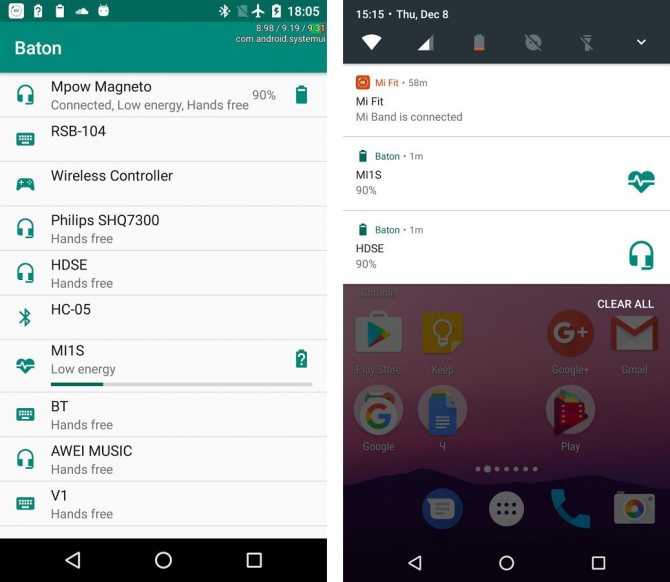
После назначения разрешений и запуска приложения отобразится список всех устройств, подключенных через Bluetooth. Устройства, совместимые с этим приложением, будут отображать уровень заряда батареи. Уровень заряда батареи можно отслеживать не только непосредственно в приложении — когда мы расширяем верхнюю панель уведомлений, мы заметим, что есть активные уведомления с текущим уровнем заряда отдельных Bluetooth-устройств.
Стоит взглянуть на настройки, где мы можем, среди прочих отрегулируйте частоту проверки уровня заряда батареи. Приложение не показывает уровень заряда батареи на регулярной основе. Вместо этого он время от времени подключается к устройству Bluetooth и проверяет уровень заряда. Здесь вы можете настроить частоту обновления информации о уровне батареи — по умолчанию это 3 часа, поэтому, если вы хотите получить более точную информацию о зарядке наушников или диапазона, измените это значение, например, на 15 или 30 минут.
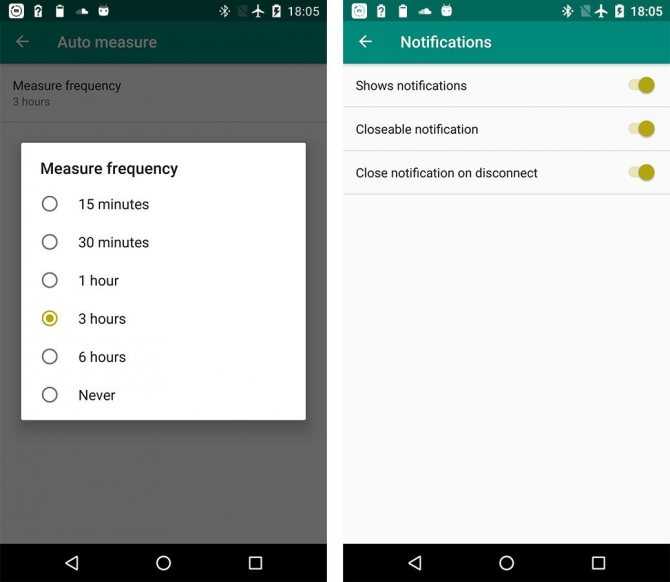
Вы также можете отключить отображение информации уровня заряда на панели уведомлений. Если у вас достаточно информации в приложении, и вам не нужны специальные уведомления, все, что вам нужно сделать, это снять флажок «Показать оповещения». Затем вы можете проверить уровень заряда батареи Bluetooth-устройств только после переключения непосредственно на приложение BatON.
Заряд аккумулятора в процентах на iPhone 11 как просмотреть или включить
У вас новый iPhone 11, ищите ответ на вопрос, как включить процент заряда аккумулятора. К сожалению, никак. iPhone 8 или более ранние версии имели возможность добавить процент аккумулятор в строке состояния. Однако iPhone X, iPhone XR, iPhone XS, iPhone 11, iPhone 11 Pro и iPhone 11 Pro Max не имеют этой опции.
В случае, если вы ищете возможность добавить индикатор процента заряда аккумулятора в строку состояния на iPhone 11, к большому сожалению вы не сможете этого сделать. Так как есть огромный вырез, из за чего не хватает места, чтобы добавить индикатор заряда аккумулятора в процентах. Тем не менее, Apple, добавила другие способы, чтобы увидеть индикатор заряда аккумулятора в процентах. В этом посте, давайте рассмотрим два различных способа отображения заряда аккумулятора процент на iPhone 11.
- Как просмотреть индикатор заряда аккумулятора в процентах на iPhone 11
- Просмотреть заряд батареи в процентах с помощью центра управления
- Просмотреть процент заряда батареи с помощью Siri
Есть ли смысл покупать самую мощную зарядку
С позиции экономии времени – да, это разумно. В ситуациях, когда айфон разряжен и нужно срочно его «подпитать», адаптер на 18 Вт серьезно спасает. После подключения к нему аккумулятор за полчаса восполнится до 50%. Правда до 100% он все же дойдет за 2 часа. Никакого серьезного вреда батарее этот процесс не наносит, даже если повторять его ежедневно. Главное, чтобы аксессуары были оригинальными.
Однако приобретать адаптеры на 30, 61 или 87 Вт (это блоки для Макбуков) нет никакого смысла. Они не помогут зарядиться айфону, например, за те же 30 минут от 0 до 100%. Дело в том, что устройство способно потреблять только определенный объем мощности. Для iPhone 11 «потолок» – это 18 Вт. Более мощные зарядки все равно дадут ему эти же 18 Вт, поэтому деньги будут потрачены впустую.





























